QR Kodlarını Kullanarak WiFi Kimlik Bilgileri ve İletişim Bilgileri Nasıl Paylaşılır
Normalde, evinize biri gelip WiFi'nize bağlanmak istediğinde ,(WiFi) ya şifreyi hatırlamıyorsanız gidip bulursunuz ya da devam edip manuel olarak ağa bağlarsınız. Ayrıca, yeni biriyle tanıştığınızda ve iletişim bilgilerini(contact info) istediğinizde , normalde numara alışverişi yapar, birbirinizi arar ve ardından kişinin bilgileriyle yeni bir kişi oluşturursunuz.
Bu muhtemelen yakın zamanda değişmeyecek, ancak telefonlarımızda yerleşik olarak bulunan harika yeni teknolojiyle, bu süreci çok daha basit hale getirerek kesinlikle öne çıkabilirsiniz. Geçenlerde bir arkadaşım bana bir sürü farklı kullanım için kendi QR kodlarınızı oluşturmanıza izin veren ücretsiz bir web sitesinden bahsetti. QR kodunun ne olduğundan emin değilseniz Wiki girişine bakın(Wiki entry) .
Peki, kendi QR kodunuzu(QR code) oluşturmak gerçekten nasıl faydalıdır? iOS'un(Well) en son sürümünü (11) çalıştıranlar için QR kodları(QR code) çok daha kullanışlı çünkü varsayılan kamera uygulaması(default camera app) artık bunları otomatik olarak okuyabiliyor. Bu, yalnızca bir QR kodunu(QR code) taramak için ayrı bir uygulama indirmeye gerek olmadığı anlamına gelir .

Ek olarak, iOS 11 ile yalnızca QR kodunu(QR code) taramakla kalmaz , aynı zamanda bu verileri telefonunuza eklemenize de olanak tanır. Örneğin, WiFi kimlik bilgilerinizle bir QR kodu(QR code) oluşturursanız , bu kodu tarayan herkes(anyone scanning) , parolayı manuel olarak vb. girmek zorunda kalmadan otomatik olarak WiFi'nize bağlanabilir . Ne yazık ki, (WiFi)Android kullanıcıları için kullanımı o kadar kolay değil. . Sahip olduğunuz telefona , çalıştırdığınız Android sürümüne vb.
Özel QR Kodu Oluşturun
Yapmak isteyeceğiniz ilk şey, özel QR kodunuzu(QR code) oluşturmaktır . Bunu yapmanın en iyi yolu, QRCode Monkey adlı ücretsiz bir site kullanmaktır . Tamamen ücretsiz ve kullanımı çok kolay. Kelimenin tam anlamıyla ilk QR kodumu(QR code) yaklaşık 2 dakika içinde oluşturdum.
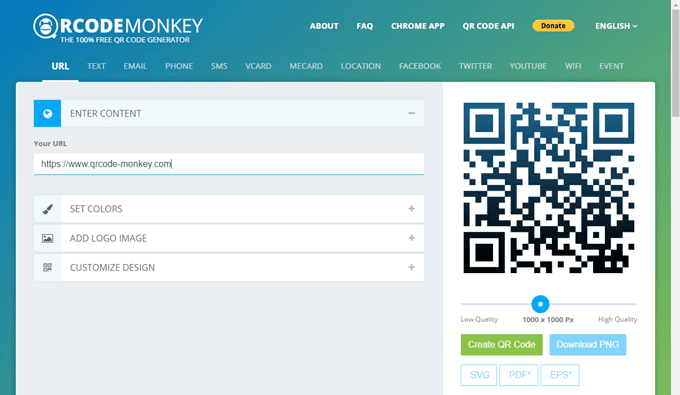
Üst kısımda, oluşturabileceğiniz farklı QR kodu türlerini göreceksiniz: URL , Metin(Text) , E-posta(Email) , Telefon(Phone) , SMS , VCARD , MECARD , Konum(Location) , Facebook , Twitter , YouTube , WiFi veya Etkinlik(WiFi or Event) . Bu yazıda size WiFi ve VCARD(WiFi and VCARD) örneklerini vereceğim , çünkü bunlar akıllı telefonumda test ettiğim ikisi.
(Click)VCARD'a (VCARD)tıklayın ve sürümü 2.1'de bırakın. Sürüm 3(Version 3) muhtemelen iOS 11 ile çalışacak, ancak test etmedim. Şimdi QR kodunuza(QR code) saklamak istediğiniz tüm bilgileri girin . Gördüğünüz gibi, oldukça fazla bilgi ekleyebilirsiniz.

Böylece, numaranızı birisiyle paylaşmak ve diğer her şeyi hecelemek zorunda kalmak yerine, tüm bu bilgileri birkaç saniye içinde hızlıca paylaşabilirsiniz, size aşağıda nasıl yapılacağını göstereceğim. İçeriği girdikten sonra, renkleri değiştirme, logo resmi ekleme, şekli özelleştirme vb. seçenekleri var, ama ben bunlarla uğraşmadım(t mess) . Sadece(Just) devam edin ve sağ taraftaki QR Kodu Oluştur düğmesine tıklayın.( Create QR Code)
Tasarım değişikliğini(design change) görmelisiniz ve şimdi bir sürü daha küçük nokta olacak. Artık PNG İndir( Download PNG) düğmesine tıklayabilir veya QR kodunu (QR code)SVG , PDF veya EPS(PDF or EPS) dosya formatlarında da indirebilirsiniz.

Kelimenin tam anlamıyla bu! Artık yazdırabileceğiniz veya telefonunuza kopyalayabileceğiniz özel QR kodunuzu oluşturdunuz. (QR code)Benim durumumda, PNG dosyasını(PNG file) kendime e-postayla gönderdim ve iPhone'umda açtım. Daha sonra görüntüyü kamera ruloma(camera roll) kaydettim ve ardından Notes uygulamama girdim ve hangi bilgilerin depolandığını belirlemek için QR kodunu(QR code) yeni bir notla birlikte bir başlıkla ekledim.
Artık bu QR'yi insanların taraması için istediğiniz yere ekleyebilirsiniz. Bunu web sitenize koyabilir, kartvizitinize(business card) yazdırabilirsiniz , vb. Diğer QR kodlarını oluşturmak da gerçekten çok kolay. En sevdiğim şey WiFi . Üzerine tıklayın ve (Click)Kablosuz SSID'nizi(Wireless SSID) , şifrenizi girin ve ağınız için şifreleme türünü seçin.

QR kodunu(QR code and download) oluşturun ve resmi indirin. Artık çeşitli amaçlar için hızlı ve kolay bir şekilde QR kod oluşturmayı öğrendiğinize göre, bunları nasıl kullanabileceğinizden bahsedelim.
Akıllı Telefon kullanarak QR Kodlarını tarayın
Şimdi eğlenceli kısım için: QR kodlarınızı tarayın(QR codes) . Daha önce de belirttiğim gibi, iPhone veya iPad'inizde(iPhone or iPad) iOS 11 yüklüyse tüm bu alıştırma çok daha eğlenceli . Android kullanıcıları için , kullanışlı veya sorunsuz olmayan bir QR tarama(QR scanning) uygulaması indirmeniz gerekecek .
iPhone'unuzda devam edin ve normal kamera uygulamasını(camera app) açın . Fotoğraf(Photo) veya Square'de(Square) olduğunuzdan emin olun . Şimdi kameranızı QR koduna(QR code) doğrultun ve bazı sihirlerin gerçekleştiğini göreceksiniz! QR kodu (QR code)telefonunuzun ekranında(phone display) , bilgisayar ekranında(computer screen) veya çıktısında olabilir , fark etmez.

Gördüğünüz gibi sitede oluşturduğum QR kodunu kameranın önüne koydum ve en üstte (QR code)Contacts QR Code başlıklı bir bildirim belirdi . Sadece buna dokunun(Just tap) ve bam, daha önce yazdığınız tüm bilgilerin önceden doldurulmuş olduğu yeni bir iletişim ekranı açılacak! (contact screen)Sadece Kaydet'i (Just click) tıklayın(Save) ve bitirdiniz. İşin güzel yanı, fotoğraf çekmek için düğmeye basmanız bile gerekmiyor, sadece QR kodunu(QR code) görüyor ve otomatik olarak yorumluyor.

Aynı güzellik, WiFi QR kodunu(WiFi QR code) taradığınızda da oluyor ! Sadece üzerine dokunun(Just tap) ve o ağa sizi katacaktır! WiFi ayarlarınızı veya herhangi bir şeyi açmanız gerekmez . Aslında oldukça havalı. Telefonunuzda iOS 11 yüklüyse bunu kesinlikle denemelisiniz. Açıkçası, iOS 11'li bir iPhone'u olmayan biri çok etkilenmeyecek, ancak olanlar için sihir gibi olacak. Umarım(Hopefully) , Android'in(Android) gelecekteki sürümleri, iOS'ta olduğu gibi aynı düzeyde QR kod(QR code) entegrasyonunu destekleyecektir. Eğlence!
Related posts
Discord Desktop or Smartphone'den Screen Share'de Nasıl Yapılır
Best WiFi Hotspots'ü bana yakın buldum
Best Free Ways Anyone ile Share Photos'e
Windows'ta Gizli Ağ Paylaşımı Nasıl Oluşturulur
Windows 7, 8 ve 10'da Kaydedilmiş WiFi Şifreleri Nasıl Görüntülenir
Screenshot Steam'da nasıl alınır
Discord Spoiler Tags Nasıl Kullanılır
6 Different Yolları Herhangi Wired Printer Wireless nasıl olun
DVI vs HDMI vs DisplayPort - Bilmeniz gerekenler
4 Ways Bölgenizdeki en iyi internet Options (ISPs) Bulma
Schedule Advance'de Uber'ü değil mi? İşte ne yapmalı
Fix Hulu Error Code RUNUNK13 Nasıl Yapılır
Facebook'da Nasıl Find Birthdays
Netflix tarihinde Dili Değiştir nasıl
Nasıl İyi Ahenksizlik Sunucular bul
PC or Mobile gelen Roku TV yayınla nasıl
GIMP'te bir Transparent Background nasıl oluşturulur
Nasıl Search Facebook Friends için Location, Job veya School tarafından
Spotify Louder and Sound Better nasıl olun
Linkedin (Ve Best Times Post kadar) da Makale Post nasıl
